Cómo configurar Cortana y quitarla en Windows 10
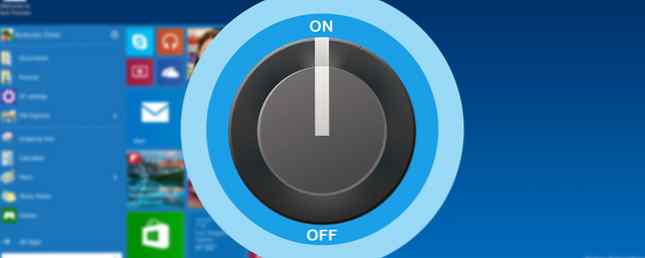
Cortana, el asistente digital personal de Windows 10, está listo para cambiar tu vida. Una vez que se actualice al nuevo sistema operativo de Microsoft, el asistente activado por voz o teclado estará disponible para ayudarlo a completar las tareas, asegurarse de no faltar a las citas y enviar correos electrónicos y mensajes en su nombre..
Originalmente lanzado con Windows Phone 8.1, Cortana obtiene Cortana y más mediante la actualización a Windows Phone 8.1 Obtén Cortana y más mediante la actualización a Windows Phone 8.1 La actualización de Windows Phone ofrece un asistente digital, cambios rápidos de conectividad, cámara mejorada y mayor soporte para una selección más amplia de aplicaciones. ¡Descubre cómo puedes conseguirlo! Leer más: el nombre del personaje de inteligencia artificial de Halo de Microsoft, una de las series de juegos más populares de todos los tiempos Las 5 mejores franquicias de videojuegos de todos los tiempos [Juego MUO] Las 5 mejores franquicias de videojuegos de todos los tiempos [Juegos MUO] La industria del juego es increíblemente impulsada por secuelas. Algunas franquicias incluso hablan de su próximo juego antes de que hagan el primero. Bioware, por ejemplo, decidió que Mass Effect iba a ser una trilogía ... Leer más: será un elemento clave de Windows 10. Veamos cómo habilitar, configurar, entrenar y (si es necesario) eliminar o Desactive Cortana en su dispositivo Windows 10.
Renuncia: Este artículo se basa en una compilación de Windows 10 Insider Preview. La versión final candidata de Windows 10 puede verse ligeramente diferente.
Que puede hacer Cortana por ti
Con Cortana activada, muchas de las tareas que normalmente tomarían unos minutos con su teclado y mouse se pueden pronunciar fácilmente, su entonación se puede detectar con el micrófono y se realiza mediante el asistente digital..

Para tener una buena idea de lo que Cortana puede hacer, vea mis publicaciones anteriores que analizan el sistema en Windows Phone 8.1, donde se introdujo por primera vez, y Cortana es solo una de las muchas características de Windows Phone incluidas en Windows 10. Windows 10? ¿Cuánto Windows Phone está en Windows 10? Windows 10 no es esa novela. Contiene una gran cantidad de Windows 8 y muchas características que fueron pioneras con éxito en Windows Phone. Ahora todos podemos disfrutarlos. Averigüe cuáles ... Leer más .
En particular, eche un vistazo a Cortana como asistente digital Cómo se convirtió Cortana en la "otra mujer" de mi vida Cómo se convirtió Cortana en la "otra mujer" de mi vida Ella apareció un día y cambió mi vida. Ella sabe exactamente lo que necesito y tiene un gran sentido del humor. No es de extrañar que me haya enamorado de los encantos de Cortana. Lee mas ; Cortana ha demostrado ser tan popular en Windows Phone que Microsoft planea lanzar Cortana a iOS y Android Cortana Próximamente a Android y iOS, Facebook aclara las pautas de la comunidad [Resumen de tecnología] Cortana Próximamente a Android y iOS, Facebook aclara las pautas de la comunidad Recopilación] Cortana cruza las plataformas, los estándares de la comunidad de Facebook, el pacto de contraseña de Yahoo, los videos de 360 grados de YouTube, Family Feud en Google y un montaje de robots de Boston Dynamics en la década de 1980. ¡Lea más también! En resumen, Cortana agrega citas y recordatorios a su calendario, toma dictados para enviar mensajes, realiza una investigación para usted en la web e incluso lanza aplicaciones..
Aunque puede usar su teclado, los mejores resultados con Cortana se obtienen usando un micrófono, por lo que si su PC no tiene uno ya, saque un micrófono y enchúfelo antes de comenzar..
Configurando Cortana en Windows 10
A diferencia de las versiones previas de Windows 10 ¡Descubra Cortana en Windows 10: sus escondites revelados! ¡Descubra Cortana en Windows 10 - Sus escondites revelados! Cortana, la asistente personal controlada por voz de Microsoft, ha comenzado a aparecer en Windows 10. Este artículo revela sus escondites. Parece que ella saldrá a jugar muy pronto. Lea más, Cortana está al frente y en el centro en la versión final (y las últimas versiones previas) de Windows 10.
En su lugar, todo lo que necesita hacer es hacer clic o tocar el ícono de micrófono en la barra de búsqueda o decir “Hola cortana” (si la escucha estaba habilitada), seguida de su término de búsqueda o pregunta, como “que hora es?” o “Cuál es la fecha de hoy?”
Para un asistente digital realmente poderoso, necesitarás configurar las cosas correctamente. Comience haciendo clic en el cuadro de búsqueda de Cortana y espere a que aparezca el panel de resultados. En la esquina superior izquierda de este, haga clic en “hamburguesa” Menú y luego abrir Notebook. Esta herramienta le permite determinar qué información puede recopilar Cortana sobre usted, y cuantos más datos tenga, más podrá hacer..

Cortana ya le habrá pedido que ingrese su nombre, pero puede cambiar esto y más abriendo Sobre mi. Aquí, establece el nombre que quieres que use. En Configuración, puede habilitar la información de seguimiento activando Encuentra vuelos y más, que analiza sus correos electrónicos para tales detalles.
los Ajustes La pantalla también le permite alternar si Cortana responde a “Oye cortana” que es muy similar al de Android “OK, Google OK, Google: 20 cosas útiles que puede decirle a su teléfono Android OK, Google: 20 cosas útiles que puede decirle a su teléfono Android El Asistente de Google puede ayudarlo a hacer muchas cosas en su teléfono. Aquí hay un montón de comandos OK de Google básicos pero útiles para probar. Lee mas “-el sistema estará constantemente atento para que diga esta frase y abrirá Cortana cuando se detecte. Puedes dejar que Cortana responda A cualquiera pronunciar la frase o entrenarla para que reconozca su voz y responda Para ti solamente.
Por ejemplo, puede proporcionar información sobre los temas de noticias en los que está interesado, tal vez en torno a un programa de televisión, un movimiento político o un equipo deportivo. Puede especificar lugares favoritos que se pueden usar para calcular la distancia y las rutas de conducción (especialmente adecuadas para dispositivos móviles y tabletas con Windows 10) y configurar recordatorios según su ubicación (como “Recuérdame que tome prestada esa silla de la casa de mamá..”)
Uso de Cortana en territorios no admitidos
En muchos casos, si no está en una región con un idioma Cortana compatible, aún puede activar el servicio ajustando su configuración regional. Asegúrese de tener instalado el paquete de idioma inglés (Estados Unidos) Cómo cambiar el idioma del sistema en Windows 8 Cómo cambiar el idioma del sistema en Windows 8 Puede cambiar el idioma del sistema de su cuenta en Windows 8, incluso si no lo entiende. Te guiaremos a través del proceso con capturas de pantalla. Lee mas ; si no, Agrega un idioma.
Haz esto abriendo Inicio> Configuraciones y seleccionando Tiempo e idioma. Desde aqui, abierto Lenguaje de región. Debajo País o Región seleccionar Estados Unidos y si no puedes ver Inglés Estados Unidos) debajo Idiomas, hacer clic Añadir un idioma y seleccione el respectivo. Finalmente, seleccione Inglés Estados Unidos) y haga clic Establecer por defecto.
Pero, ¿y si Cortana no entiende una palabra de lo que dices? Bueno, puedes abrir Ajustes> Hora e idioma> Discurso y busque la caja etiquetada Reconocer acentos no nativos para este idioma.. Esto debería ayudar en la mayoría de los casos internacionales, aunque los acentos regionales pueden ser más difíciles de discernir para Cortana..
Cortana y su acento inusual
Si bien es justo decir que hay algunos acentos con los que Cortana tiene dificultades, la gran mayoría son fáciles de entender, y los que no lo son pueden agregarse a su base de datos con algo de entrenamiento..

Para entrenar a Cortana, abre el menú y ve a Cuaderno> Configuraciones, desplácese hacia abajo y haga clic o toque Aprende mi voz. Luego se te pedirá que empieces a hablar con Cortana para que pueda tener una idea de cómo pronuncias y entonar palabras particulares. En la mayoría de los casos, ella podrá detectar tus comandos a los pocos minutos del entrenamiento..
Como habitante de los extensos terrenos industriales desolados que se encuentran en el noreste de Inglaterra, tengo un acento descrito por personas de otras partes del país como parte de Yorkshire, en parte Geordie (Newcastle). Independientemente de lo irritante que sea esa descripción, sigue siendo un acento habitual, que rara vez se escucha en la televisión, la radio o el cine, pero Cortana puede controlarlo, y probablemente también lo haga con su fuerte acento..
Incluso si eres escocés.
Tres grandes comandos de Cortana para comenzar
Una vez que hayas entrenado a Cortana para que escuche tu voz con precisión, comienza con estos tres comandos, que te darán una buena idea de lo que puede hacer..
- Crear una reunión con Tyrion Lannister mañana al mediodía.
- Cuando Rose llame, recuérdame que le pida que recoja algo para la barbacoa..
- Despiértame mañana a las 5 de la mañana.
Cuando Cortana se lanzó por primera vez en Windows Phone 8.1, no tenía la misma profundidad de cuestionamiento y funcionalidad que tiene ahora. Es seguro decir que Microsoft agregará más a Cortana en las futuras actualizaciones de Windows 10. Ya puede solicitar información sobre noticias de actualidad, acciones y acciones, hacer que Cortana toque las melodías, obtener información sobre los vuelos y el clima, conectarla a Office 365 y mucho más.
Mientras tanto, si quieres reírte, Cortana en el escritorio es tan divertida como Cortana en Windows Phone Cortana responde: ríe, llora y ama con la digital digital de Windows Phone Cortana responde: risa, llora y ama con la digital de Windows Phone Asistente aburrido sin nadie con quien hablar? ¿Por qué no entablar una conversación con tu Windows Phone? Estas señales harán que Cortana hable. Lee mas …
Nuestra mirada anterior a Cortana en el escritorio Cortana llega al escritorio y esto es lo que puede hacer por usted Cortana llega al escritorio y esto es lo que puede hacer por usted es la asistente digital inteligente de Microsoft, tan competente en el escritorio de Windows 10 como en su escritorio. ¿Telefono windows? Cortana tiene muchas expectativas sobre sus hombros. Vamos a ver cómo se sostiene. Leer más te muestra cómo hacer mucho más con el asistente digital de Microsoft.
Cortana y su privacidad
Cortana sabe mucho de ti; Tal vez incluso más que tu pareja. Lo que ella sabe está almacenado en una base de datos en línea segura adjunta a su nube OneDrive Cómo utilizar mejor sus 15GB de almacenamiento gratuito de OneDrive Cómo usar mejor sus 15GB de almacenamiento gratuito de OneDrive OneDrive le brinda una buena dosis de almacenamiento en la nube de forma gratuita. Echemos un vistazo a lo que puedes hacer con eso. Lea más, pero si le preocupa esto, puede visitar una página de configuración en línea y ajustar la cantidad de información que se almacena, o incluso eliminarla por completo..
Para ello, abre. Inicio> Configuraciones y seleccione Intimidad. Desde aqui, encontrar Discurso, entintado y mecanografía. y buscar Administrar información de la nube. Utilizar el Ir a Bing y administrar información personal para todas sus opciones Enlace para hacer cambios en lo que Cortana busca y retiene..

En el Personalización pestaña tienes la opción de Claro Favoritos e intereses en Cortana, que por razones de privacidad debería usar si desea mantener la recopilación de datos de Cortana bajo control. También puede usar este botón para ordenar las cosas si decide desactivar Cortana.
Cortana no es para ti? Deshabilitarla!
Cortana es probablemente la mejor herramienta de productividad de Microsoft. Microsoft está nutriendo herramientas de productividad multiplataforma. Microsoft está nutriendo herramientas de productividad multiplataforma. La colección de aplicaciones de productividad de Microsoft está en constante crecimiento. Hemos recopilado una descripción general de las aplicaciones que lo mantienen trabajando sin problemas. También exploramos cómo las nuevas adiciones mejorarán la suite actual. Lea más desde que lanzó Microsoft Office, pero no es una utilidad adecuada para todos. Si no sientes que ella es algo que usarás o que es molesta, entonces puedes desactivar el asistente digital. Esto se hace fácilmente abriendo Cortana> Cuaderno> Configuraciones y cambiando a Cortana por Apagado.
Si nunca piensa utilizar Cortana, le recomendamos que la detenga para recopilar información sobre usted. Volver a Inicio> Configuración> Privacidad> Discurso, entintado y mecanografía., y seleccione Deja de conocerme para desactivar completamente Cortana, confirmando su acción haciendo clic en Apagar.

(Si le gusta Cortana, pero le preocupa más la cantidad de espacio que ocupa el cuadro de búsqueda, haga clic con el botón derecho en la barra de tareas, seleccione Cortana y seleccione Oculto para eliminar completamente el cuadro de búsqueda, o Mostrar icono de cortana para reducir el cuadro de búsqueda a un icono. Si ha desactivado el cuadro de búsqueda, pero desea ejecutar una búsqueda, presione Tecla de Windows y simplemente comienza a escribir.)
¿Has usado Cortana? ¿Estás planeando? Qué piensas?
Windows 10 se convertirá en un hotspot de productividad con el servicio habilitado, pero ¿prefiere configurar sus propios calendarios y buscar sus propias actualizaciones de noticias? Cuéntanos qué te parece en los comentarios..
Obtenga más información sobre: Microsoft Cortana, Asistente Virtual, Windows 10, Actualización de Windows.


